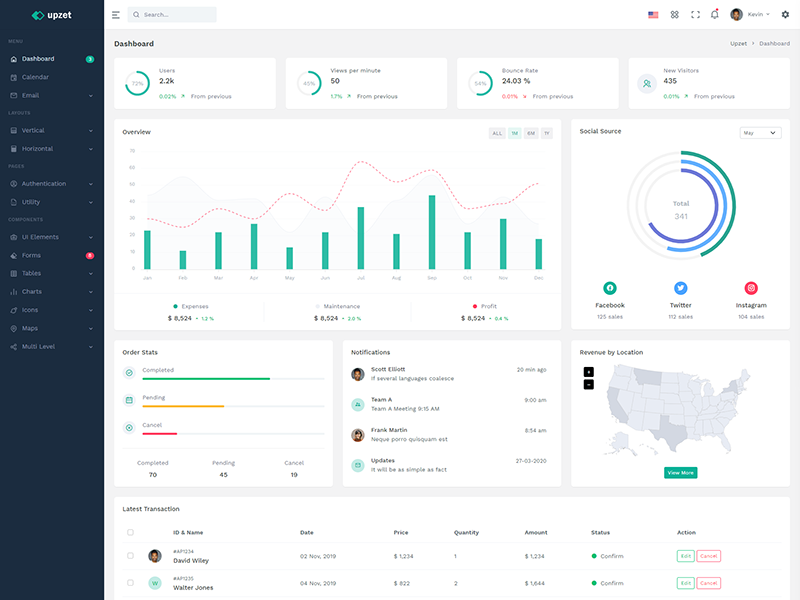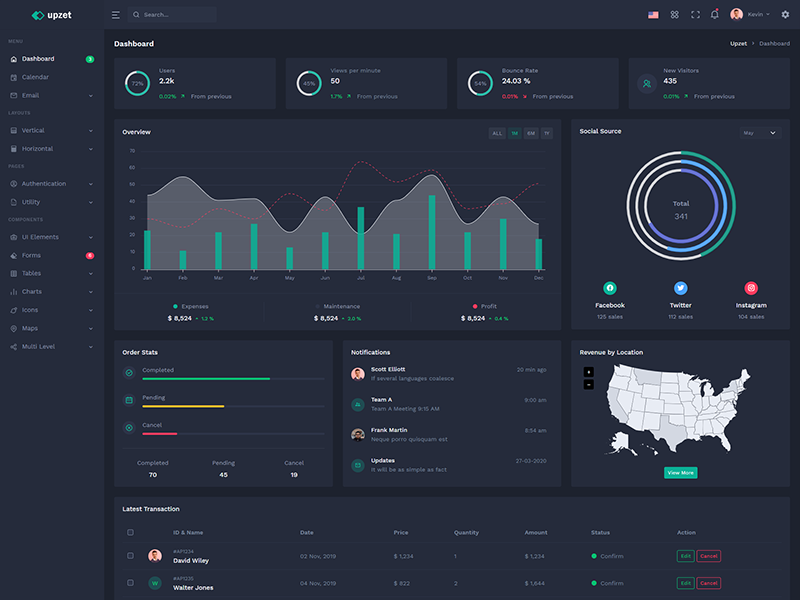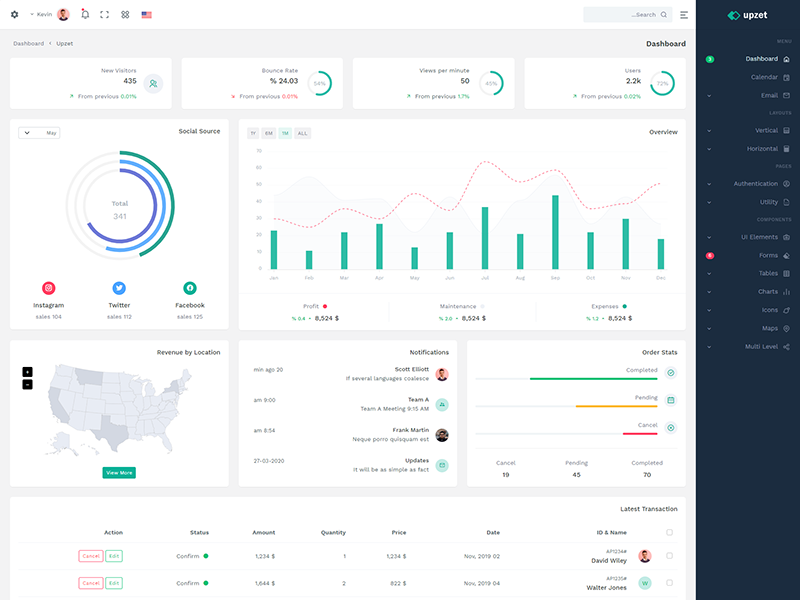3 cách fix lỗi DHCP is Not Enabled For WiFi trong Windows 10
Dynamic Host Configuration Protocol (DHCP) là giao thức giúp điều chỉnh và quản lý địa chi IP giao tiếp qua mạng IP. Nó giúp lấy địa chỉ IP, gán cho các thiết bị khác nhau và thiết lập thông tin máy chủ DNS,cổng mặc định, v.v.
Bài viết sau đây sẽ giúp bạn giải quyết lỗi DHCP is Not Enabled For WiFi trong Windows 10. Nhưng trước hết bạn cần biết ý nghĩa và nguyên nhân sinh ra lỗi này.
Lỗi DHCP is Not Enabled For WiFi trong Windows 10 là gì?
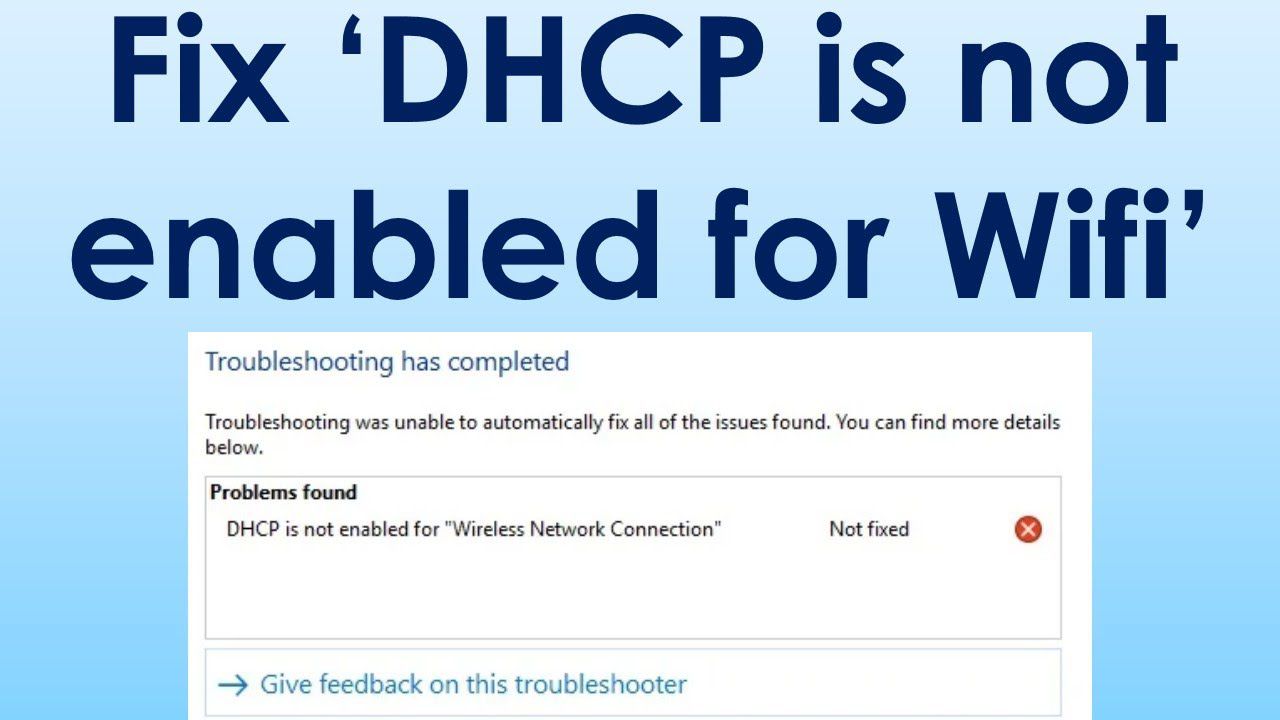
Lỗi "DHCP is not enabled for WiFi" xuất hiện khi thiết bị của bạn không thể nhận cấu hình IP tự động từ DHCP (Dynamic Host Configuration Protocol) khi kết nối với mạng WiFi. DHCP là giao thức cho phép thiết bị mạng tự động nhận cấu hình IP, subnet mask, default gateway và các thông số mạng khác từ router hoặc server DHCP.
Khi thông báo lỗi "DHCP is not enabled for WiFi" xuất hiện, điều này có thể chỉ ra rằng:
Thiết bị mạng không hỗ trợ DHCP: Một số thiết bị mạng cũ hoặc không được thiết lập đúng có thể không hỗ trợ giao thức DHCP. Trong trường hợp này, bạn sẽ phải cấu hình địa chỉ IP mạng thủ công trên thiết bị của mình.
Lỗi cấu hình router hoặc access point: Nếu router hoặc access point của bạn không được cấu hình chính xác để cung cấp dịch vụ DHCP cho các thiết bị kết nối qua WiFi, thiết bị của bạn sẽ không nhận được địa chỉ IP qua DHCP.
Xung đột địa chỉ IP: Đôi khi, trong một mạng có thể xảy ra xung đột địa chỉ IP, khiến cho việc nhận cấu hình qua DHCP bị lỗi.
Vấn đề phần cứng hoặc phần mềm trên thiết bị của bạn: Có thể có một số vấn đề về phần cứng hoặc phần mềm trên thiết bị của bạn dẫn đến việc không thể nhận được cấu hình IP qua DHCP.
>>> Xem thêm: Tìm Hiểu Cách Thức VPS Chạy Quảng Cáo Facebook Ads, Google Ads, Twiter, Tiktok....
Cách khắc phục lỗi DHCP is not enable for wifi trên Windows 10
Cách 1: Sử dụng Network Troubleshooter
Giải pháp đầu tiên thường được sử dụng phổ biến để khắc phục lỗi DHCP is Not Enabled For WiFi trong Windows 10 là sử dụng Network Troubleshooter. Nó là một công cụ được tích hợp sẵn trong Windows 10 nằm trong Network and Sharing Center, để quét và khắc phục các sự cố liên quan đến mạng.
Sau đây là các bước khắc phục:
Bước 1: Nhấn Win + R để mở Run > nhập ncpa.cpl > nhấn Enter để mở Network Connections.
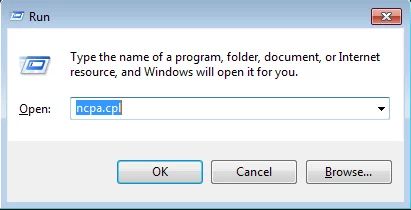
Bước 2: Nhấp chuột phải vào mạng đa ng kết nối > chọn Diagnose để chạy Network Troubleshooter.
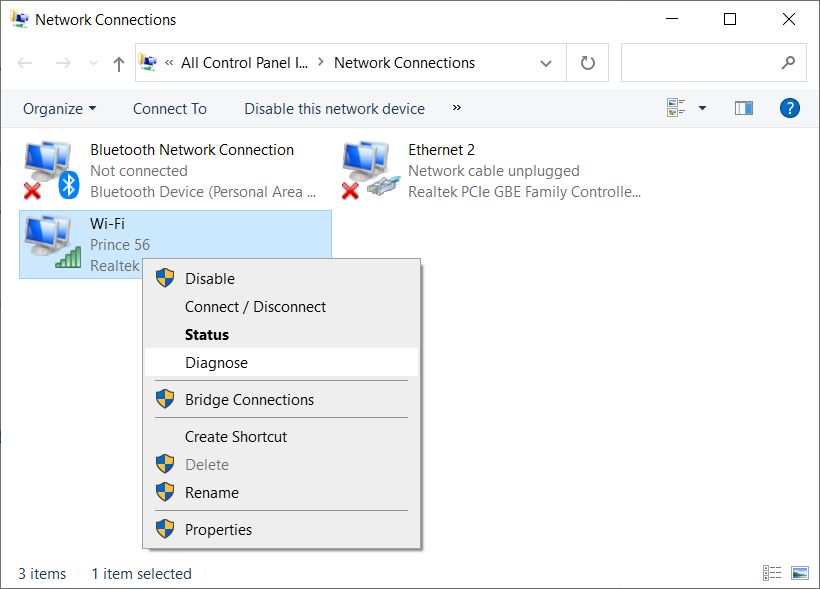
Bước 3: Khi troubleshooter quét sẽ liệt kê và hiển thị tất cả các lỗi trong đó có lỗi DHCP is Not Enabled For WiFi. Để xem chi tiết lỗi hãy chọn View detailed information > Detection details. Điều này giúp bạn hiểu rõ hơn về nguồn gốc sinh ra lỗi.
Bước 4: Nhấp vào tùy chọn Try These Repairs as an Administrator để Windows sửa lỗi này.
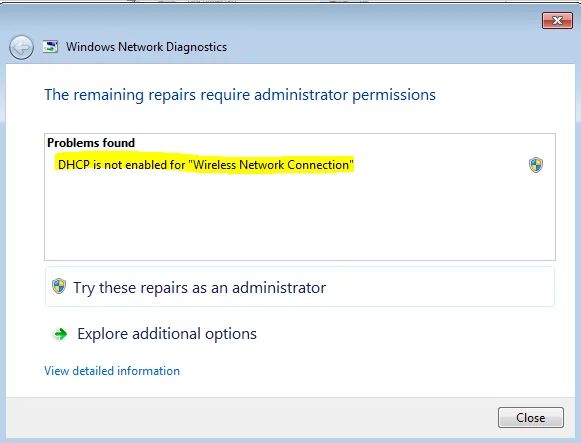
Bước 5: Chọn Apply this Fix.
Bước 6: Khởi động lại máy và kiểm tra lỗi DHCP is Not Enabled For WiFi đã giải quyết hay chưa.
Cách 2: Đặt chế độ DHCP tự động
Nếu bạn nhận được lỗi DHCP is not enable, hãy thử kích hoạt DHCP theo cách thủ công. Các bước sau đây giúp thay đổi cài đặt bộ điều hợp, tự động nhận địa chỉ DNS và nhận địa chỉ IP cho Ipv4.
Bước 1: Nhấn Win + R để mở Run > nhập ncpa.cpl > nhấn Enter để mở Network Connections.
Bước 2: Nhấp chuột phải vào mạng đang kết nối > chọn Properties.
Bước 3: Tại Properties> Chọn Wireless Network Properties.
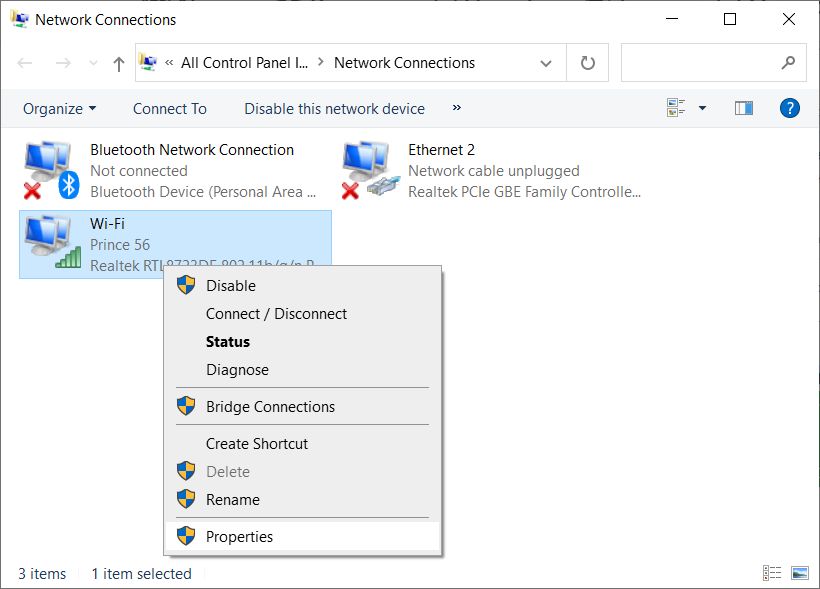
Bước 4: Chọn tab Networking> chọn Internet Protocol Version 4 (TCP/IPv4)> nhấn nút Properties
Bước 5: Tại Internet Protocol Version 4 (TCP/IPv4) > chọn Obtain an IP address automatically và Obtain a DNS server address automatically.
Bước 6: Nhấn OK để hoàn thành cài đặt.
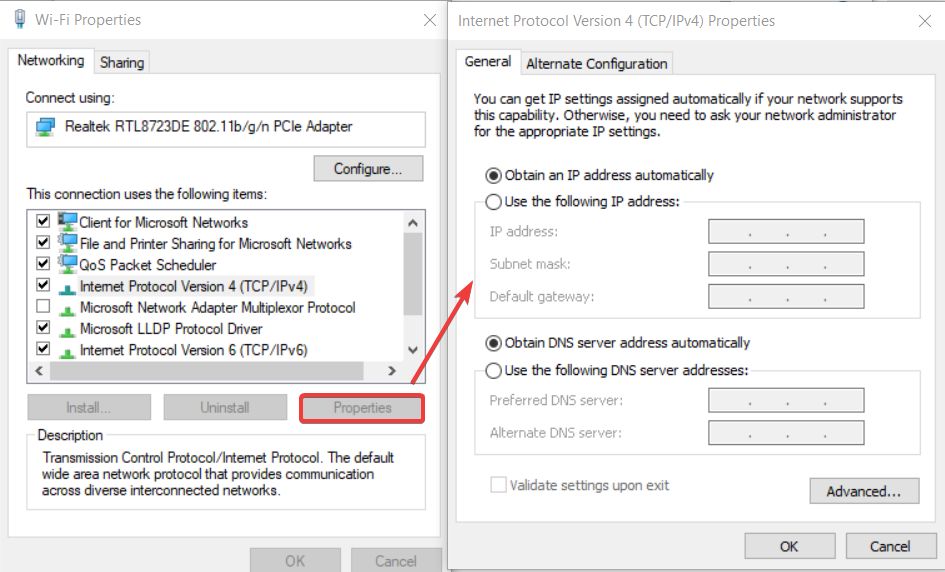
Bạn có thể áp dụng tương tự các bước ở giải pháp trên đối với Ipv6.
Cách 3: Cài lại driver cho Wireless Adapter
Như đã đề cập ở trên, thì trình điều khiển bộ điều hợp cũng có thể sinh ra lỗi. Và cách khắc phục có thể là gỡ và cài đặt lại trình điều khiển hoặc cũng có thể là cập nhật lại phiên bản mới, sau đây là các bước cơ bản:
Gỡ cài đặt Driver
Bước 1: Nhấn Windows + R để mở Run.
Bước 2: Gõ devmgmt.msc > nhấn nút Enter để mở Device Manager.
Bước 3: Vào Network Adapters.
Bước 4: Nhấp chuột phải vào thiết bị không dây của bạn.
Bước 5: Chọn Uninstall và xác nhận nó.
Bước 6: Khởi động lại máy để trình điều khiển tự động cài đặt lại.
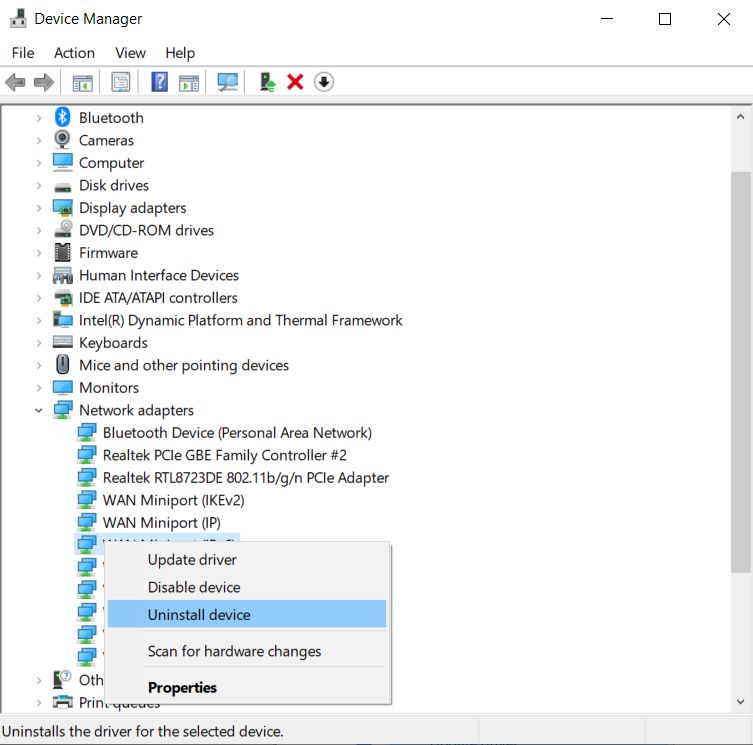
Cập nhật Driver
Để cập nhật trình điều khiển, áp dụng các bước tương tự ở giải pháp trên, nhưng tại Bước 5 nhấp vào Update driver thay vì Uninstall. Trên màn hình tiếp theo, chọn Search automatically for the updated driver software. Lúc này PC của bản sẽ quét và cập nhật bản mới nhất nếu có.
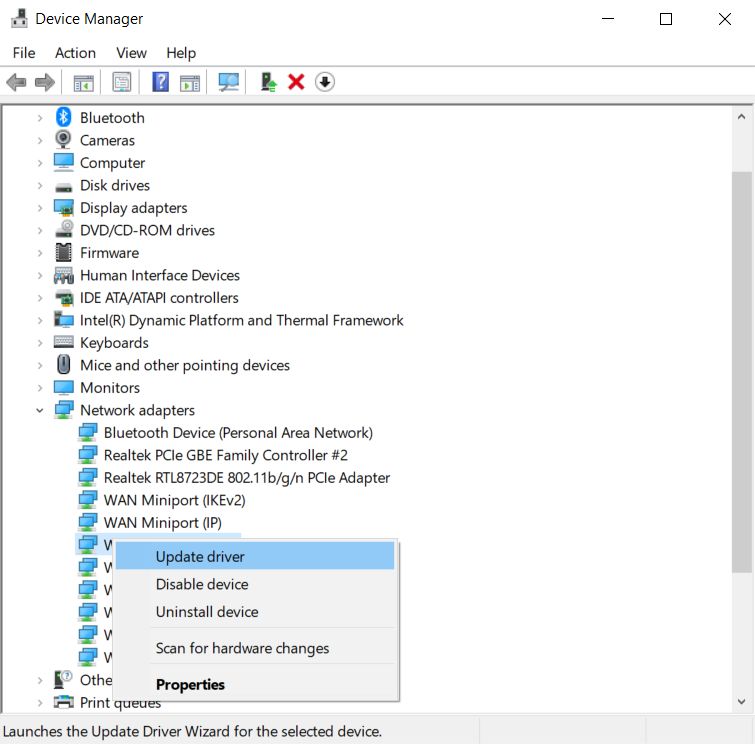
Cuối cùng, hãy khởi động lại PC để tự động cập nhật. Nếu vấn đề vẫn tiếp tục, có thể bạn cần tìm hiểu thêm hoặc liên hệ với nhà cung cấp dịch vụ mạng hoặc nhà sản xuất thiết bị mạng để được hỗ trợ.
>>> Xem thêm: Proxy dân cư IP cố định là gì? Mua ở đâu tốt?